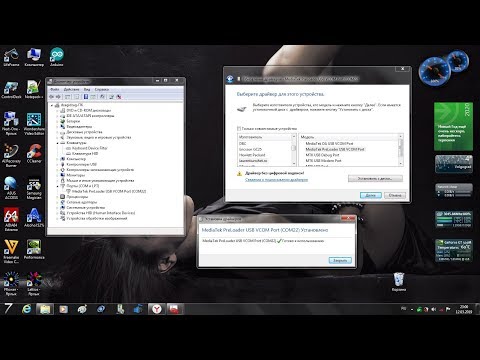Желтый восклицательный знак рядом с Контроллер универсальной последовательной шины (USB) означает, что драйвер устройства установлен неправильно. В этом случае ПК не сможет распознать ваши USB-устройства. Но не волнуйтесь. Есть три метода решения этой проблемы. Возможно, вам не придется пробовать их все; просто продвигайтесь вниз по списку, пока не найдете тот, который вам подходит. Все действия применимы к Windows 10, 7, 8 и 8.1.
СОВЕТ : если и ваша USB-клавиатура, и мышь перестают работать, используйте тачпад, Мышь PS2 или клавиатуру PS2, чтобы выполнить следующую процедуру.
Метод 1: Удаление драйвера устройства
Метод 2 : Обновите драйверы набора микросхем
Метод 3: Обновите все драйверы автоматически
- Метод 1: удаление драйвера устройства
- Способ 2: обновить драйверы набора микросхем
- Способ 3: автоматическое обновление всех драйверов
- Обновляем драйвер USB-контроллера на Windows 7
- Все способы обновления ЮСБ-драйвера
- Диспетчер устройств
- Driver.ru
- Devid.info
- Сайт производителя системной платы
- Стороннее ПО
- Заключение
- Как установить «Контроллер универсальной последовательной шины USB»
- Исправляем неполадку
- Этап 1: удаление старого драйвера
- Этап 2: обновление драйвера чипсета
- Этап 3: использование ПО для поиска и обновления драйверов
- Этап 4: поиск драйвера через ID оборудования
- Этап 5: восстановление системы
- В заключение
- 📽️ Видео
Видео:Контроллер универсальной последовательной шины USBСкачать

Метод 1: удаление драйвера устройства
Выполните следующие действия:
1. В диспетчере устройств справа -щелкните Контроллер универсальной последовательной шины (USB) и выберите Удалить .
2. При появлении запроса на подтверждение установите флажок рядом с Удалить программное обеспечение драйвера для этого устройства (если вы видите это) и нажмите кнопку OK .
3. Перезагрузите компьютер и проверьте, драйвер установлен правильно.
Видео:Обновление драйвера USB контроллераСкачать

Способ 2: обновить драйверы набора микросхем
Чтобы решить эту проблему, вы можете попробовать обновить драйверы набора микросхем. Драйверы набора микросхем отвечают за управление обменом данными между различными компонентами вашей системы, такими как USB-устройства, включая драйверы USB.
Вы можете посетить веб-сайт производителя вашего ПК, чтобы проверить и загрузить последние версии драйверов для набора микросхем. Чтобы загрузить правильные драйверы, вам необходимо знать модель ПК и версию операционной системы. Обычно вы можете получить модель ПК на ПК. Чтобы получить версию операционной системы, щелкните здесь для получения инструкций.
Кроме того, вы можете перейти на веб-сайт материнской платы и загрузить драйверы набора микросхем.
Видео:Код 28 — для устройства не установлены драйверы в Windows 10 и Windows 7 (решение)Скачать

Способ 3: автоматическое обновление всех драйверов
Если вышеуказанные методы не работают для вас, вы можете автоматически обновлять все драйверы с помощью Driver Easy .
Driver Easy автоматически распознает вашу систему и найдет для нее правильные драйверы. Вам не нужно точно знать, в какой системе работает ваш компьютер, вам не нужно рисковать загружать и устанавливать неправильный драйвер, и вам не нужно беспокоиться об ошибке при установке..
Читайте также: Вулканизация шин в тюмени
Вы можете автоматически обновлять драйверы с помощью БЕСПЛАТНОЙ или Pro версии Driver Easy. Но с версией Pro требуется всего 2 клика (и вы получаете полную поддержку и 30-дневную гарантию возврата денег) :
1. Загрузите и установите Driver Easy.
2. Запустите Driver Easy и нажмите Сканировать сейчас . Затем Driver Easy просканирует ваш компьютер и обнаружит все проблемные драйверы.
3. Нажмите кнопку Обновить все . Затем все драйверы, включая драйвер контроллера USB , будут загружены и установлены автоматически. (для этого требуется версия Pro — вам будет предложено выполнить обновление, когда вы нажмете «Обновить все»).
Примечание : вы можете сделать это бесплатно, если хотите, но частично вручную.
Надеюсь, описанные выше методы помогут вам решить проблему с драйвером контроллера универсальной последовательной шины (USB). Если у вас есть вопросы, не стесняйтесь оставлять свои комментарии ниже.
Видео:Как устранить проблему с sm контроллер шиныСкачать

Обновляем драйвер USB-контроллера на Windows 7
USB-порт — это один из самых используемых разъемов в компьютере. К нему можно подключать массу различных устройств. Однако, чтобы они правильно работали, нужно обновить драйвера USB Windows 7 до последней версии.
Видео:Для устройства не установлены драйверы КОД 28Скачать

Все способы обновления ЮСБ-драйвера
Обновить USB драйвер Windows 7 можно несколькими способами. Рассмотрим каждый из них.
Диспетчер устройств
В диспетчере устройств можно удалить/установить ПО любого устройства. Для этого:
- Откройте меню Пуск.
- В поисковой строке пропишите «Диспетчер устройств» и запустите найденное приложение.
- ПКМ кликните по-нужному контроллеру и выберите пункт «Обновить драйверы».
- В новом окне кликните на «Автоматический поиск обновленных драйверов».
Driver.ru
На данном сайте собрана огромная база программного обеспечения для различных устройств. Обновление драйверов USB на Windows 7 осуществляется следующим образом:
- Попытайтесь найти нужный драйвер.
Стоит отметить, что для успешного поиска желательно знать производителя устройства.
Devid.info
Данный способ схож с предыдущим:
- Перейдите на сайт https://devid.info/ru.
- Вызовите Диспетчер устройств.
- Разверните вкладку «Контроллеры USB».
- Два раза кликните ЛКМ по-нужному из них.
- В появившемся окне переключитесь на вкладку «Сведения».
Раскройте выпадающий список и выберите пункт «ИД оборудования».
- Скопируйте все строки с символами в отдельный файл.
- Теперь копируйте каждую из них и вставляйте в поисковое окно сайта, который вы открыли на 1 пункте.
- Нажимайте кнопку «Поиск».
Когда ПО будет найдено, выберите операционную систему и загрузите свежую версию.
Читайте также: Шина yokohama bluearth e51b 225 60 r18 100h
Сайт производителя системной платы
Еще один способ, как обновить USB драйвер на Windows 7 — загрузить его с сайта создателя материнки. Сразу скажу, что для этого нужно знать ее модель. Если она вам известна, тогда:
- Введите полную модель платы в поисковое окно Яндекс или Гугл.
- Перейдите на официальный сайт разработчика.
- Найдите раздел с программным обеспечением.
Не перепутайте версию и разрядность Виндовс.
Стороннее ПО
Для обновления программного обеспечения системы можно использовать различные программы и утилиты.
Видео:Не работают USB порты - 3 способа Решения! Windows 7/8/10/11Скачать
Заключение
Надеюсь, вы разобрались что к чему. Если есть вопросы, задавайте их в комментариях.
Видео:Для Устройства не Установлены Драйверы (код 28) Windows 7 8 10 11 ✅ РЕШЕНИЕСкачать
Как установить «Контроллер универсальной последовательной шины USB»
Если вы заглянете в «Диспетчер устройств», то увидите большой список подключенного к компьютеру оборудования, для каждого из которых в обязательном порядке должны быть установлены драйвера. Сегодня же будет рассмотрена проблема, когда в блоке «Другие устройства» у вас отображается пункт «Контроллер универсальной последовательной шины USB», сопровождаемый желтым восклицательным знаком.
Всем известное сокращение «USB» расшифровывается как «Universal Serial Bus», что переводится, как «Универсальная последовательная шина». Корректную работу данной шины обеспечивает специальный контроллер, а если для него по каким-либо причинам не будут установлены драйвера, то можно даже не рассчитывать на корректную работу USB-портов (зачастую они и вовсе не будут функционировать).
Подобная неполадка может возникнуть как при первичной (чистой) установке операционной системы, так и в процессе ее использования, например, после неудачного обновления, в результате действия вирусной активности или системного сбоя (что случается намного чаще).
Видео:❓ Неизвестное устройство в Windows. Как решить проблему?Скачать
Исправляем неполадку
Собственно, мы выяснили, что при наличии в «Других устройствах» «Контроллер универсальной последовательной шины USB» имеются неполадки с драйверами, а значит, все наши последующие действия будут направлены на решение данной проблемы.
Этап 1: удаление старого драйвера
- Прежде всего, следует вовсе удалить проблемный драйвер с компьютера, чтобы впоследствии установить свежий. Для этого нам потребуется пройти в «Диспетчер устройств». Откройте меню «Панель управления» и пройдите к разделу «Система».
Этап 2: обновление драйвера чипсета
Драйвер для чипсета ответственен за работоспособность и взаимодействие многих устройств компьютера, в том числе и USB. Проблему можно попробовать решить, выполнив обновление драйвера для чипсета.
- Чтобы это сделать, вам требуется знать модель материнской платы, установленной на ваш компьютер. Зная ее, вам следует пройти на официальный сайт производителя, выполните поиск по вашей модели, а затем найдите драйвера для чипсета. Скачайте драйвер в соответствии с версией вашей операционной системы.
- Запустите скаченный дистрибутив и выполните процесс инсталляции драйвера на компьютер. Как только установка будет завешена, обязательно выполните перезапуск операционной системы.
Читайте также: Летние шины в северске
Этап 3: использование ПО для поиска и обновления драйверов
Многие специалисты не рекомендуют прибегать к использованию программ для автоматического поиска и обновления драйверов, однако, если два предыдущих метода не смогли вам помочь решить проблему, данные программы не следует сбрасывать со счетов.
- Одной из наиболее популярных программа для автопоиска драйверов является DriverPack Solution. Загрузить данную программы вы сможете по ссылке ниже с официального сайта разработчика.
Этап 4: поиск драйвера через ID оборудования
- Пройдите в «Диспетчер устройств». Кликните по «Контроллер универсальной последовательной шины USB» правой кнопкой мыши и выберите пункт «Свойства».
Этап 5: восстановление системы
Если ранее компьютер работал нормально, и ошибки с «Контроллер универсальной последовательной шины USB» не наблюдалось, можно попробовать выполнить процедуру восстановления системы, с помощью которой можно вернуть работу компьютера в тот период времени, когда драйвер контроллера работал исправно.
- Для этого откройте оно «Панель управления» и пройдите к разделу «Восстановление».
В заключение
Если, использовав все методы решения неполадки, вы так и не смогли вернуть контроллеру USB нормальное функционирование – следует попробовать пойти на крайний, но и зачастую эффективный шаг – переустановить операционную систему. Если и после переустановки Windows неполадка так и не будет решена – рекомендуем обратиться в сервисный центр, где специалист сможет провести диагностику и своевременно решить неполадку.
- Свежие записи
- Нужно ли менять пружины при замене амортизаторов
- Скрипят амортизаторы на машине что делать
- Из чего состоит стойка амортизатора передняя
- Чем стянуть пружину амортизатора без стяжек
- Для чего нужны амортизаторы в автомобиле
- Правообладателям
- Политика конфиденциальности
📽️ Видео
Другие устройства в диспетчере устройств как убрать Windows 11.Неизвестное устройство.PCI-контроллерСкачать
Самый Простой Способ Установить Обновить Скачать Драйвера для Windows 10, 11, 8, 7 в 2023 году ✅Скачать
Как обновить драйвера в Windows 7Скачать
Система Windows не смогла найти драйверы. Что делать?Скачать
Установка драйверов для Realtek PCI-E Ethernet и последовательной шины USBСкачать
Установка ВСЕХ Драйверов на Windows 7/8/10 в Один Клик | UnderMindСкачать
#Как установить прошивочный драйвер Mediatek Preloader USB Vcom Port"Скачать
Не работают usb порты после переустановки виндовс. AMDUSB30\ROOT_HUB30&VID_1022&PID_7814Скачать
🔺Как добавить (забросить) драйвера USB 3.0 в образ ISO Windows 7Скачать
Компьютер не видит usb устройство. Проблема с драйверами ПК.Скачать
Как самостоятельно обновить драйвера на пк?Скачать
Как установить драйвера USB 3.0 на Windows 11.Как вручную установить драйвер USB 3.1Скачать